Podręcznik użytkownika Apple Watch
- Witaj
- Nowości
-
- Gesty na Apple Watch
- Wykonywanie często używanych czynności dwukrotnym stuknięciem
- Konfigurowanie i łączenie Apple Watch w parę z iPhone’em
- Konfigurowanie więcej niż jednego Apple Watch
- Łączenie Apple Watch w parę z nowym iPhone’em
- Aplikacja Apple Watch
- Ładowanie Apple Watch
- Włączanie i budzenie Apple Watch
- Blokowanie lub odblokowywanie Apple Watch
- Zmienianie języka i orientacji Apple Watch
- Odpinanie, zmienianie i zakładanie pasków Apple Watch
-
- Aplikacje na Apple Watch
- Otwieranie aplikacji
- Porządkowanie aplikacji
- Pobieranie aplikacji
- Sprawdzanie czasu
- Ikony statusu
- Centrum sterowania
- Używanie trybów skupienia
- Dostosowywanie jasności, wielkości tekstu, dźwięków i haptyki
- Wyświetlanie powiadomień i odpowiadanie na nie
- Zmiana ustawień powiadomień
- Używanie stosu inteligentnego do wyświetlania widżetów przydatnych w danej chwili
- Zarządzanie kontem Apple ID
- Używanie skrótów
- Sprawdzanie czasu spędzanego w świetle dziennym
- Konfigurowanie funkcji Mycie rąk
- Łączenie Apple Watch z siecią Wi‑Fi
- Podłączanie słuchawek lub głośników Bluetooth
- Przekazywanie zadań z Apple Watch
- Odblokowywanie Maca przy użyciu Apple Watch
- Odblokowywanie iPhone’a przy użyciu Apple Watch
- Korzystanie z Apple Watch bez połączonego w parę iPhone’a
- Konfigurowanie i używanie sieci komórkowej na Apple Watch
-
- Pierwsze kroki z Apple Fitness+
- Subskrybowanie Apple Fitness+
- Znajdowanie treningów i medytacji Fitness+
- Rozpoczynanie treningu lub medytacji Fitness+
- Tworzenie planu własnego w Apple Fitness+
- Wspólne trenowanie podczas sesji SharePlay
- Zmienianie zawartości ekranu podczas treningu lub medytacji Fitness+
- Pobieranie treningu Fitness+
-
- Alarmy
- Tlen we krwi
- Kalkulator
- Kalendarz
- Pilot aparatu
- Kontakty
- EKG
- Leki
- Memoji
- News
- Odtwarzane
- Przypomnienia
- Giełda
- Stoper
- Minutniki
- Porady
- Dyktafon
- Walkie‑Talkie
-
- Informacje o Portfelu
- Apple Pay
- Konfigurowanie Apple Pay
- Robienie zakupów
- Wysyłanie, odbieranie oraz proszenie o płatności przy użyciu Apple Watch (tylko w Stanach Zjednoczonych)
- Zarządzanie funkcją Apple Cash (tylko w Stanach Zjednoczonych)
- Używanie kart w Portfelu
- Korzystanie z kart lojalnościowych
- Płacenie na Macu przy użyciu Apple Watch
- Transport publiczny
- Używanie prawa jazdy lub stanowego dokumentu tożsamości
- Używanie kluczy cyfrowych
- Używanie kart szczepień przeciw COVID‑19
- Zegary świata
-
- VoiceOver
- Konfigurowanie Apple Watch przy użyciu VoiceOver
- Podstawy korzystania z VoiceOver na Apple Watch
- Klonowanie Apple Watch
- Sterowanie pobliskimi urządzeniami
- AssistiveTouch
- Używanie monitora brajlowskiego
- Używanie klawiatury Bluetooth
- Zoom
- Określanie czasu przy użyciu odpowiedzi haptycznych
- Dostosowywanie wielkości tekstu i innych ustawień wyświetlania
- Dostosowywanie ustawień dotyczących zdolności ruchowych
- Konfigurowanie i używanie funkcji RTT
- Ustawienia dźwięku dotyczące dostępności
- Używanie funkcji Mowa na żywo
- Używanie funkcji dostępności z Siri
- Skrót funkcji dostępności
-
- Ważne informacje dotyczące bezpieczeństwa
- Ważne informacje o obsłudze
- Nieautoryzowane modyfikacje systemu watchOS
- Informacje dotyczące dbania o paski
- Oświadczenie o zgodności z przepisami FCC
- Oświadczenie o zgodności z kanadyjskimi przepisami ISED
- Informacje dotyczące transmisji ultraszerokopasmowej
- Informacje o utylizacji i recyklingu
- Apple a środowisko naturalne
- Prawa autorskie
Odpowiadanie na wiadomości na Apple Watch
Odpowiadanie na wiadomość
Obróć Digital Crown, aby przewinąć na dół wiadomości, a następnie wybierz sposób odpowiedzi.
Aby szybko odpowiedzieć przy użyciu reakcji Tapback, stuknij dwukrotnie w wiadomość w rozmowie, a następnie wybierz reakcję, na przykład przedstawiającą kciuk w górę lub serce.
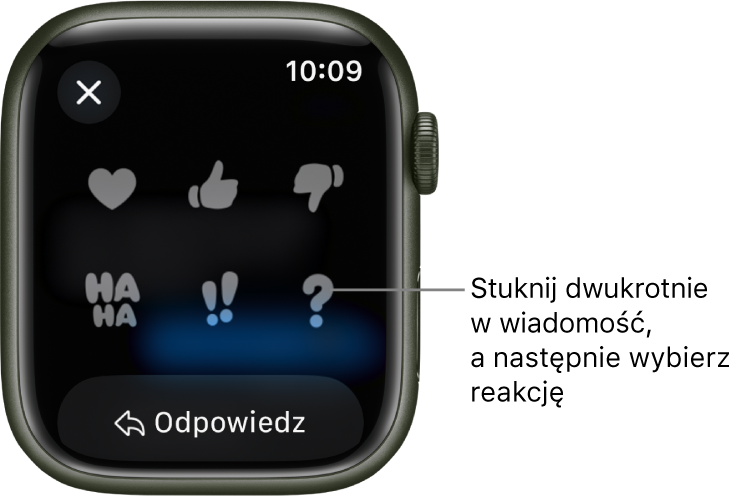
Odpowiadanie bezpośrednio na jedną wiadomość w rozmowie
W rozmowie grupowej możesz odpowiadać bezpośrednio na poszczególne wiadomości, co pomaga utrzymać porządek rozmowy.
W rozmowie w aplikacji Wiadomości stuknij dwukrotnie w wiadomość, na którą chcesz odpowiedzieć, a następnie stuknij w Odpowiedz.
Zredaguj swoją odpowiedź, a następnie stuknij w Wyślij.
Wiadomość otrzyma tylko osoba, której odpowiadasz.
Udostępnianie wiadomości
Wiadomości od znajomych często zawierają informacje i opinie, którymi możesz chcieć podzielić się z innymi. Aby udostępnić wiadomość, wykonaj poniższe kroki:
Stuknij dwukrotnie w wiadomość w rozmowie w aplikacji Wiadomości, a następnie stuknij w Udostępniaj.
Wybierz osobę, z którą często wymieniasz wiadomości, albo stuknij w aplikację Wiadomości lub Poczta.
W przypadku wybrania opcji Wiadomości lub Poczta dodaj kontakty, a w przypadku wysłania wiadomości email — także jej temat.
Stuknij w Wyślij.